XMLファイルでの申請フォームの管理
申請フォームをXMLファイルで管理します。
XMLファイルから読み込む
カテゴリーにXMLファイルから申請フォームを読み込みます。
同じカテゴリー内の既存のデータと読み込むデータの申請フォームコードが一致する場合、読み込むデータで既存のデータが上書きされます。
XMLファイルの読み込み中にエラーが発生した場合、読み込みが中止されます。途中まで読み込まれた内容はGaroonに反映されません。
共有経路を使用した申請フォームの場合、一部の設定をXMLファイルから読み込めません。
XMLファイルから読み込みできない項目は、次のとおり設定されます。
- 経路分岐で設定した分岐条件は、すべての経路ステップのチェックボックスが選択された状態になります。また、省略していた経路は、元の経路の状態で読み込まれます。
- 次の条件をすべて満たす申請フォームの場合、項目のアクセス権は、すべての経路ステップに対して閲覧のみ許可された状態で読み込まれます。なお申請者のアクセス権の設定は、正常に読み込まれます。
- 申請フォームに設定されている共有経路の情報が、Garoonに存在する共有経路または経路ステップの情報と一致しない:
申請フォームをXMLファイルに書き出したあとに、共有経路の経路ステップを追加または削除した場合、この条件に該当します。
また、申請フォームをXMLファイルに書き出したあと共有経路を削除して、同じ設定内容の共有経路を再作成した場合や、別のGaroonから書き出したXMLファイルを読み込む場合にも、この条件に該当します。 - 申請フォームの項目にアクセス権が設定されている
- 申請フォームに設定されている共有経路の情報が、Garoonに存在する共有経路または経路ステップの情報と一致しない:
-
データを読み込むためのXMLファイルを準備します。
読み込むXMLファイルは、Garoonから書き出したものを使用してください。 -
ヘッダーの歯車の形をした管理者メニューアイコンをクリックします。
歯車の形をしたアイコンは、管理権限を持つユーザーの画面にのみ表示されます。 -
[Garoon システム管理]をクリックします。
-
「各アプリケーションの管理」タブを選択します。
-
[ワークフロー]をクリックします。
-
[申請フォームの一覧]をクリックします。
-
「申請フォームの一覧」画面で、カテゴリーを選択し、[XMLファイルから読み込む]をクリックします。
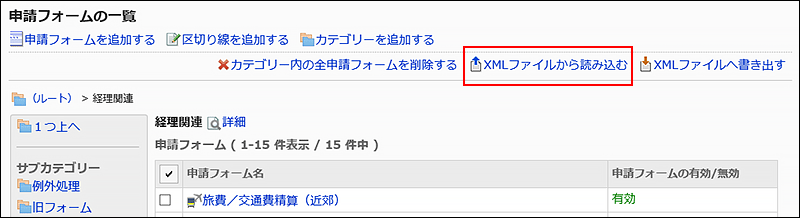
-
「申請フォームの読み込み」画面で、読み込むファイルを選択し、[読み込む]をクリックします。
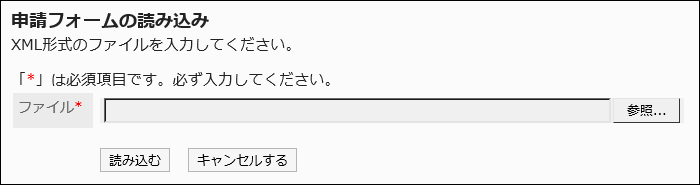
XMLファイルに書き出す
カテゴリー内の申請フォームをXMLファイルに書き出します。
カテゴリー内の全申請フォームのデータが、1ファイルにまとめて書き出されます。
-
ヘッダーの歯車の形をした管理者メニューアイコンをクリックします。
歯車の形をしたアイコンは、管理権限を持つユーザーの画面にのみ表示されます。 -
[Garoon システム管理]をクリックします。
-
「各アプリケーションの管理」タブを選択します。
-
[ワークフロー]をクリックします。
-
[申請フォームの一覧]をクリックします。
-
「申請フォームの一覧」画面で、カテゴリーを選択し、[XMLファイルへ書き出す]をクリックします。
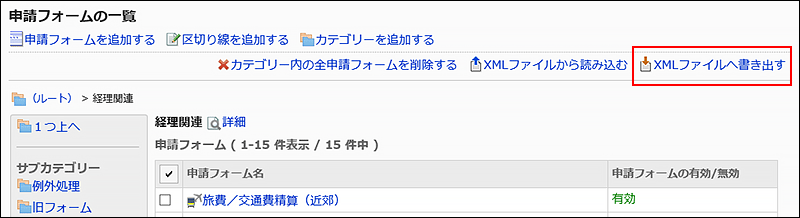
-
「申請フォームの書き出し」画面で、[書き出す]をクリックします。
-
Webブラウザーのファイル保存機能を使って、ファイルを保存します。